次に、時計台の上にある木を切り抜いて空と合成します。
精密さを要求される写真では、木の葉の一枚一枚を手作業で切抜かねばならない場合もありますが、ここでは手っ取り早く、レイヤースタイルの中の「高度な合成」「ブレンド条件」を利用して一発で切抜きます。
ちなみにこの方法が使えるのは背景が単色に近くて、被写体との色調差がはっきりしている場合だけです。
まず、大雑把に切り抜いた木のレイヤーを空のレイヤーの上に表示させ、

スライダー(赤丸で囲んだところ)の位置を微調整します。
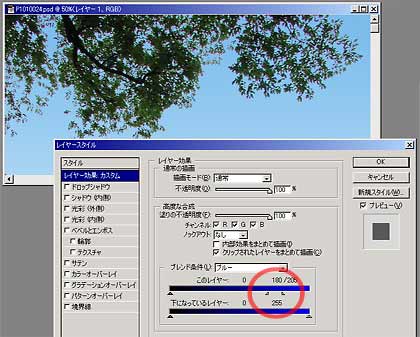
次に、空にノイズを加えます。
これは何の為かというと、グラデーションで作った空に写真を重ねると、
空が作り物っぽく見えてしまいます。また、web用の画像であればそれほど問題ではないのですが、印刷用の画像の場合、グラーデーションで作成した画像を印刷した時にトーンジャンプと呼ばれる、階調の境界線が出てしまう事が少なくありません。
画像にノイズを加える事で、これらをある程度、防ぐことができます。
ここでは「フィルター」の「ノイズを加える」を使用します。
肉眼で確認しながら、元の写真の粒状感と近くなるようにノイズの量を調整します。
ノイズを加える前と後の画像を見比べてください。
画面に目を近づけ、じっくりと見ないと違いがわからないかもしれません。
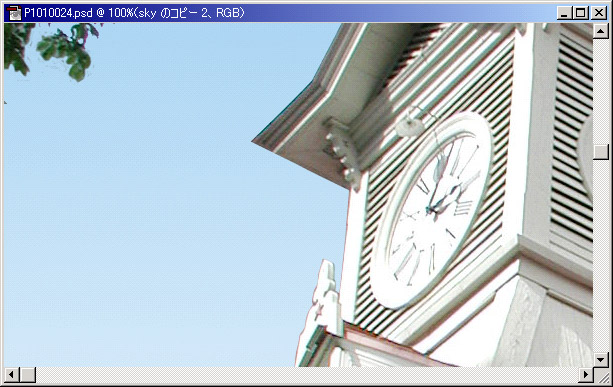
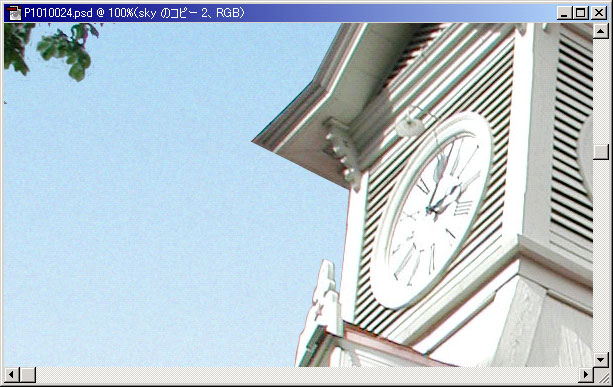
これ以降の修正は文章だけで説明します。
時計台の右後方が寂しかったので、手前の木を素材にしてそれっぽい木を作成し、置いてみました。
(元の写真には後方の木も写っていたのですが使いませんでした。)
写真全体を少し明るくし、レイヤー統合後にフィルターの「アンシャープマスク」をかけて、画質をシャープにしています。
そして、完成です。

何となく不自然で嘘っぽい写真だけれど、どこが不自然かと聞かれても答えられないでしょう?(笑)